Editores de texto Top 10 Para Linux Desktop
neste artigo vamos olhar para os editores de texto top 10 Para Linux desktop environment. Alguns editores de texto não são apenas um editor padrão para editar texto, mas também duplica como um IDE, o que o torna bastante útil. Estes são muito úteis no desenvolvimento de aplicações no ambiente linux e mesmo que haja um monte de editores de texto lá fora, nós só vamos focar nos dez melhores editores de texto para o ambiente de desktop linux. Então vamos saltar rapidamente para a lista sem perder mais tempo.:
VIM
Se estiver aborrecido de usar o editor “vi” predefinido no linux e quiser editar o seu texto num editor de texto avançado que está cheio de desempenho poderoso e muitas opções, então a vim é a sua melhor escolha. Como o nome sugere, VIM significa “vi melhorado”, uma vez que é apenas uma versão avançada do editor de texto padrão linux. É especialmente concebido tendo em mente as necessidades de um desenvolvedor. Ele também é chamado como um editor de programadores por suas opções altamente configuráveis. Semelhante ao editor Vi, ele pode ser usado como um utilitário de linha de comando ou também como uma aplicação GUI autônoma.

Alguns dos recursos exclusivos do VIM inclui:
- Coloração de Sintaxe
- Sistema de Tag
- Guia de expansão
- Tela de Sessão
- Dividir a tela
- Dígrafo entrada
- comandos Automáticos
Geany
Geany é um dos mais populares editores de texto para Linux ambiente de área de trabalho que vem com um sistema integrado GTK+ toolkit. Ele também serve como um excelente ambiente de desenvolvimento para programadores e desenvolvedores. Se você está procurando um editor de texto que também duplica como um ambiente de desenvolvimento, então Geany é a sua melhor aposta. É leve e suporta quase todas as principais linguagens de programação e não tem muitas dependências de outros pacotes.
Use os passos abaixo para Instalar o Geany no Ubuntu / Linux Mint
linuxtechi@linuxtechi:~$ sudo apt updatelinuxtechi@linuxtechi:~$ sudo apt install geany -y

Algumas das características exclusivas do Geany inclui:
- Fácil de usar e interface limpa
- realce de Sintaxe para fácil desenvolvimento
- Muitas opções personalizáveis
- numeração de Linha para fácil acompanhamento de código
- Fácil conectável a interface
Sublime Editor de Texto
o Sublime text editor é outro popular editor de texto para ambiente linux. É embalado com um monte de recursos e é especialmente projetado para ser usado como um editor de texto e também como um ambiente de desenvolvimento. Ele suporta um monte de programação, juntamente com muitas linguagens de marcação. Com os numerosos plugins disponíveis, você pode levar o editor de texto para o próximo nível, estendendo a sua funcionalidade em grande medida. Uma das características únicas do editor de texto é o recurso “Goto Anything” que ajuda você a facilmente ir para qualquer seção do código ou navegar para qualquer arquivo em seu sistema.
reference the beneath steps to install stable version of Sublime Text Editor on Ubuntu/Linux Mint
linuxtechi@linuxtechi:~$ wget -qO - https://download.sublimetext.com/sublimehq-pub.gpg | sudo apt-key add –linuxtechi@linuxtechi:~$ echo "deb https://download.sublimetext.com/ apt/stable/" | sudo tee /etc/apt/sources.list.d/sublime-text.listdeb https://download.sublimetext.com/ apt/stable/linuxtechi@linuxtechi:~$linuxtechi@linuxtechi:~$ sudo apt updatelinuxtechi@linuxtechi:~$ sudo apt install sublime-text –y
Reference below steps to install sublime Text Editor on CentOS 7.x / RHEL 7.x
# rpm -v --import https://download.sublimetext.com/sublimehq-rpm-pub.gpg# yum-config-manager --add-repo https://download.sublimetext.com/rpm/stable/x86_64/sublime-text.repo# yum install sublime-text -y
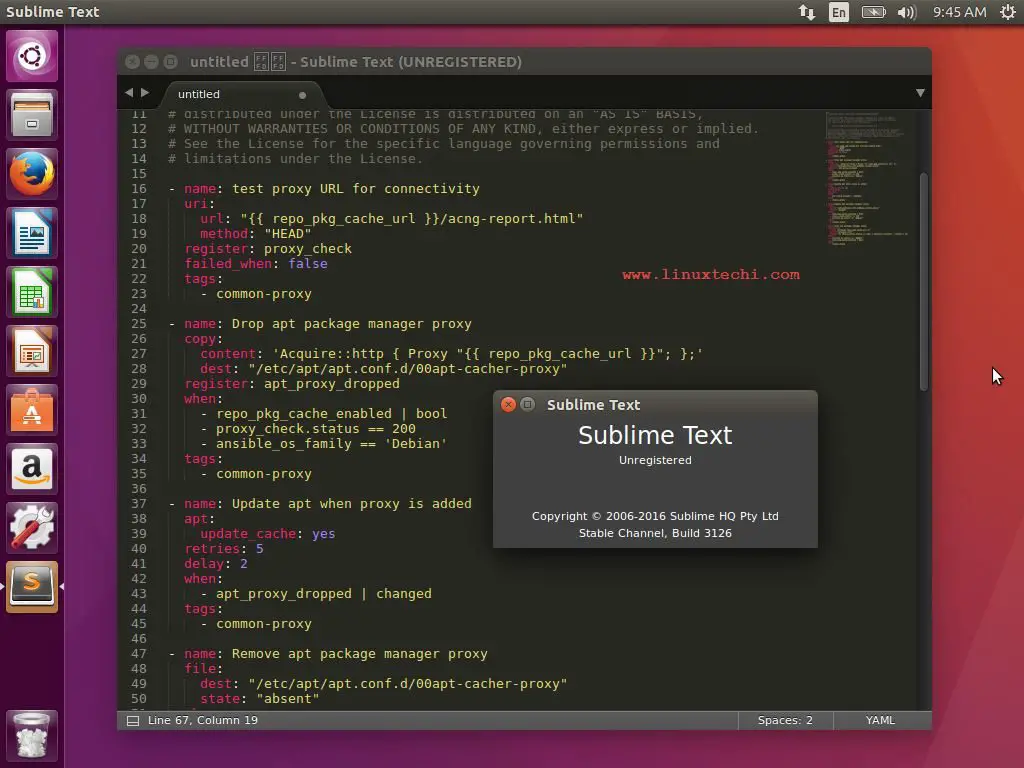
Alguns dos outros recursos exclusivos do Sublime editor de texto inclui:
- Comando Excelente Paleta
- Python baseado no plugin API
- Paralelo de edição de Código
- Projeto específico preferências
Colchetes
Adobe lançou um editor de texto caminho de volta em 2014 chamada entre Parênteses para o ambiente linux. É um editor de texto de código aberto que vem embalado com um monte de recursos emocionantes que faz trabalhar com este editor de texto muito divertido. Também é fácil e simples de usar com uma interface limpa. Ele é especialmente projetado para atuar como editor de texto, bem como um editor de código para ajudar web designers e programadores. É completamente desenvolvido usando HTML, CSS e JavaScript. É leve, mas ainda tem todas as qualidades para bater alguns dos melhores editores de texto com suas características avançadas.
Use os passos abaixo para instalar os Suportes no Ubuntu / Linux Mint
linuxtechi@linuxtechi:~$ sudo add-apt-repository ppa:webupd8team/bracketslinuxtechi@linuxtechi:~$ sudo apt-get updatelinuxtechi@linuxtechi:~$ sudo apt-get install brackets

Alguns dos recursos exclusivos de Suportes editor de texto inclui:
- antevisão ao vivo
- edição em linha
- ferramentas visuais focadas suporte de pré-processador
Gedit
Se estiver a trabalhar num ambiente de trabalho GNOME, então por omissão vem carregado com um editor de texto chamado Gedit. Semelhante ao objetivo do GNOME de fornecer sempre funcionalidades limpas e simples, o Gedit também segue o mesmo objetivo que é leve e vem com interface de usuário limpa e simples. Foi lançado pela primeira vez ao público em 2000 com o ambiente de desktop GNOME. Ele é desenvolvido usando a linguagem C e suporta completamente para texto internacionalizado.

Algumas das características exclusivas do Gedit inclui:
- realce de Sintaxe
- Suporta internacionalizados texto
- Suporta várias linguagens de programação
Kate
Se você estiver familiarizado com o Kubuntu ambiente de trabalho, então você definitivamente teria de saber sobre o editor de texto Kate que vem como um editor padrão carregado com o Kubuntu ambiente. É um editor de texto leve e fácil de usar. Você pode trabalhar com vários arquivos simultaneamente. Também pode ser usado um IDE poderoso.
Instalações etapa de Kate no Ubuntu / Linux Mint
linuxtechi@linuxtechi:~$ sudo apt-get install kate

Alguns dos recursos exclusivos de Kate inclui:
- Um poderoso IDE
- Suporta várias linguagens
- Auto-detecta idiomas
- Define o recuo para documentos automaticamente
Eclipse
a Front-end designers e desenvolvedores à procura de uma robusta e avançada de texto/editor de código pode ir definitivamente para o Eclipse editor. Ele é popular entre muitos desenvolvedores java como ele é completamente desenvolvido em JAVA e também contém um monte de recursos que suportam a escrita e desenvolvimento de aplicações Java facilmente. Se você precisa de suporte de linguagem adicional, então você precisa instalar plugins extras para conseguir isso. O IDE Eclipse torna-se ainda mais poderoso com a ajuda de plugins adicionais como você pode inserir um monte de funcionalidades avançadas para o editor. Ele também pode ser usado para desenvolver programas para PHP, Python, C, C++, Ruby on Rails, COBOL etc.
Use o seguinte comando para instalar o eclipse no Ubuntu / Linux Mint
linuxtechi@linuxtechi:~$ sudo apt updatelinuxtechi@linuxtechi:~$ sudo apt install eclipse

Algumas das características exclusivas do Eclipse inclui:
- Free e open source editor de texto
- Inclui ferramentas de Desenvolvimento Java para desenvolvedores de Java
- Plugin de Suporte
o Kwrite
o Kwrite editor de texto é desenvolvido pelo KDE e o primeiro lançado para o público em 2000. Ele é inteiramente baseado no editor de texto Kate, juntamente com a tecnologia KParts do KDE. Com a ajuda de instalação de plugin adicional, você pode estender a funcionalidade do Kwrite em grande medida e torná-lo um ambiente de desenvolvimento mais poderoso. Ele também pode ser usado para editar arquivo remoto, juntamente com a codificação de seus arquivos.
Use o seguinte comando para instalar o kwrite no Ubuntu / Linux Mint
linuxtechi@linuxtechi:~/Downloads$ sudo apt-get install kwrite

Algumas das características exclusivas do Kwrite inclui:
- completação de palavras
- indentação automática
- realce de sintaxe
- vi modo de entrada
Nano
Nano é outro editor de texto popular que também é usado nos sistemas operativos UNIX. É semelhante ao editor de texto Pico e foi lançado pela primeira vez em 2000. Ele também vem lotado com um monte de funcionalidades adicionais para fazer isso como um editor de texto poderoso e avançado. Ele pode ser executado apenas em uma interface de linha de comando.
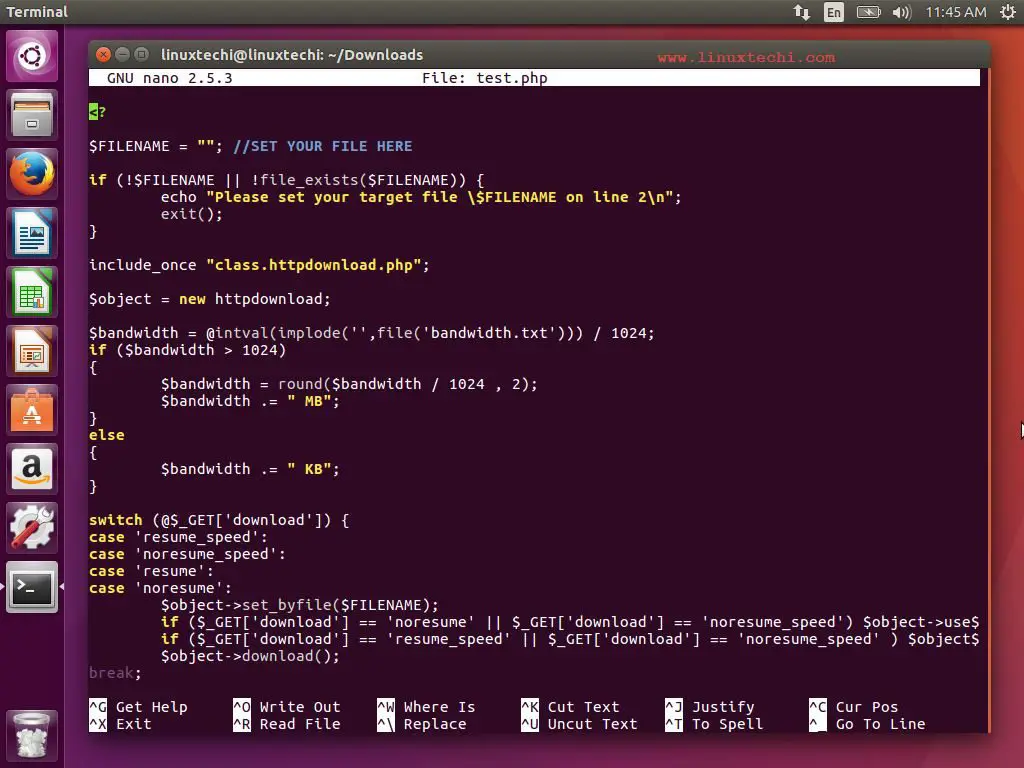
algumas das características únicas do Nano inclui:
- pesquisa sensível a maiúsculas
- indentação automática
- completação de páginas
- suporte de Autoconf
GNU Emacs
GNU Emacs é um dos mais antigos editores de texto para o ambiente linux que está aqui há muito tempo. É desenvolvido por Richard Stallman, o fundador do projeto GNU. Ele está sendo usado por milhares de programadores linux em todo o mundo e GNU Emacs é um de seus editores de texto favoritos e preferidos. É inteiramente desenvolvido utilizando LISP e C.
Use os comandos abaixo para instalar o emacs no Ubuntu / Linux Mint
linuxtechi@linuxtechi:~/Downloads$ sudo apt-get updatelinuxtechi@linuxtechi:~/Downloads$ sudo apt-get install emacs

Alguns dos recursos exclusivos do GNU Emacs inclui:
- opções de Email e Notícias
- interface de Depurador extensão
- uma Extensa documentação e suporte
Além destes editores de texto notepadqq e Átomo também pode ser como Editores de Texto e IDE para o ambiente de Trabalho do Linux
Leia Também : notepadqq – Notepad++ para o Ubuntu Linux
Leia Também: Como Instalar o Átomo Editor de Texto no Ubuntu 16.04 / Linux Mint 18 / CentOS 7 / RHEL 7
Leave a Reply